第五章-计算机应用基础(win7+office2010) ppt课件
全套课件-《计算机应用基础(Win7+Office 2010)》_完整
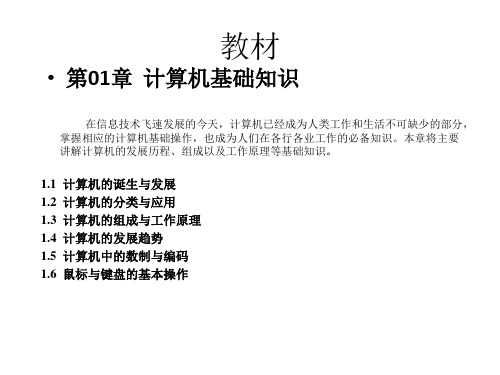
1.5.1 不同二进制码的优点
二进制并不符合人们的使用习惯,但是计算机内部却采用二进制表示信息,其主 要原因有以下4点。 • 电路简单:计算机是由逻辑电路组成的,逻辑电路通常只有两个状态。例如:开关的 接通与断开,电压电平的高与低等。这两种状态正好用二进制的0和1来表示。若采用 十进制,则要求处理10种电路状态,相对于两种状态的电路来说是很复杂的。 • 工作可靠:两种状态代表两种数据信息,数字传输和处理不容易出错,因而电路更加 可靠。 • 简化运算:二进制运算法则简单。例如,求和法则有3个,求积法则有3个。 • 逻辑性强:计算机工作原理是建立在逻辑运算基础上的,逻辑代数是逻辑运算的理论 依据。二进制只有两个数码,正好代表逻辑代数中的“真”与“假”。
1.2 计算机的分类与应用
计算机的种类很多,从不同角度对计算机有不同的分类方法,随着计算机科学 技术的不断发展,计算机的应用领域越来越广泛,应用水平越来越高,正在改变着 人们传统的工作、学习和生活方式,推动着人类社会的不断进步。本节将介绍计算 机的分类和主要应用领域。
1.2.1 计算机的分类 2.2.2 计算机的应用领域
计算机有许多部件组成,但总的来说一个完整的计算机系统由两大部分组成,即 硬件系统和软件系统。
计算机硬件系统是组成计算机系统的各种物理设备的总称,是计算机系统的物质基础, 如CPU、存储器、输入设备和输出设备等。计算机硬件系统又称为【裸机】,裸机只 能识别由0、1组成的机器代码,没有软件系统的计算机几乎是没有用的。
计算机软件系统指的是为使计算机运行和工作而编制的程序和全部文档的总和。硬件 系统的发展给软件系统提供了良好的开发环境,而软件系统的发展又给硬件系统提出 了新的要求。
1.3.2 计算机的工作原理
计算机的基本工作方式如下图所示。
大学计算机基础(Windows7+Office 2010)课件第5章

5.4 演示文稿的动画修饰
• 设置幻灯片的切换效果
步骤1:选中需要设置切换方式的幻灯片。 步骤2:在【切换】选项卡的【切换到此幻灯片】组中 ,单击要应用于该幻灯片的幻灯片切换效果(如【推进 】)。
5.4 演示文稿的动画修饰
• 设置幻灯片的切换效果
步骤3:单击在【切换】选项卡【切换到此幻灯片】组 中的【效果选项】,选择对应的效果; 步骤4:在【切换】选项卡上【计时】组中的【持续时 间】框中,键入或选择所需的速度设置上一张幻灯片与 当前幻灯片之间的切换效果的持续时间。
5.4 演示文稿的动画修饰
• 创建交互式演示文稿
1.插入超链接 步骤1:选定要插入超级链接的对象,单击【插入】选 项卡中【链接】组中【超链接】; 步骤2:在打开【插入超链接】对话框中先在左边选择 链接到【现有文件或网页】、【本文档中的位置】还是 【新建文档】等(如图5-42所示); 步骤3:再到右边选择具体的链接内容,单击【确定】 按钮;
5.5 演示文稿的放映
• 排练幻灯片计时
步骤1:单击【幻灯片放映】选项卡【设置】组 的【排练计时】。
步骤2:对演示文稿计时时,请在【录制】工具 栏上执行以下一项或多项操作: 要出现下一项 内容时,请单击幻灯片或单击预演工具栏上的【 下一项】 按钮。 要临时停止记录时间,请单 击【暂停】 按钮,要在暂停后继续记录时间, 请再次单击【暂停】 按钮。要重新开始记录当 前幻灯片的时间,请单击【重复】 按钮。
5.3 演示文稿的格式修饰
• 幻灯片母版 幻灯片母版是指一张已设置了特殊格式的占位
符的幻灯片,这些占位符是为标题、文本、对象 而设置的。使用幻灯片母版的目的是进行全局设 置和更改,并使该更改应用到演示文稿中的所有 幻灯片。
计算机应用基础(Windows7+office2010)5.1-1课件
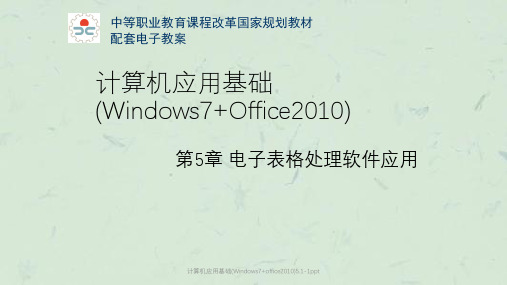
Excel基本操作
1. 启动Excel
单击菜单“开始”→“所有程序→“Microsoft Office”→“Microsoft Office Excel 2010”命令,启动 Excel。
计算机应用基础(Windows7+office2010)5.1-1ppt
选取单元格视频演示
计算机应用基础(Windows7+office2010)5.1-1ppt
输入数据视频演示
计算机应用基础(Windows7+office2010)5.1-1ppt
在“快速访问工具栏”添加记录单按钮,并使用 记录单输入数据视频演示
计算机应用基础(Windows7+office2010)5.1-1ppt
Excel基本操作 2. 认识Excel界面的对象(元素)
Excel窗口与Word窗口布局相似,由标题栏、菜单栏、工具栏、编辑
区、状态栏等组成。
快速访问工具栏
标题栏
功能区操作按钮 工作簿操作按钮
功能区
显示对话框
文档视图工具栏
计算机应用基础(Windows7+office2010)5.1-1ppt
Excel基本操作
计算机应用基础(Windows7+office2010)5.1-1ppt
Excel基本操作 4. 输入数据 首先,打开Excel工作簿,并指定工作表; 接着,在工作表中确定输入文字字符或数据的 单元格; 最后,保存完成的数据输入工作表。
计算机应用基础(Windows7+office2010)5.1-1ppt
2. 认识E名x称ce框l界面的对象(编元辑栏素)
计算机应用基础(Win7+Office 2010)课件完整共15章

1.1.1 计算机的诞生
目前,人们公认的第一台计算机是在1946年2月,由宾夕法尼亚大学莫尔学院研 制成功的ENIAC(Electronic Numerical Integrator And Computer),即电子数字积分计 算机,如图1-1所示。ENIAC最初专门用于火炮弹道的计算,后经多次改进而成为能 够进行各种科学计算的通用计算机。它采用电子管作为计算机的基本元件,由18000 多只电子管,1500多只继电器,10000多只电容和7000多只电阻构成,其占地170m2 ,重量30吨,耗电140~150KW,每秒能进行5000次加减运算。ENIAC完全采用电子管 线路执行算术运算、逻辑运算和信息存储,其运算速度比继电器计算机快1000倍。
数据是计算机处理的对象。在计算机内部,各种信息都必须经过数字化编码后 才能被传送、存储和处理,而在计算机中采用什么数制,如何表示数的正负和大小 ,是学习计算机首先遇到的一个重要问题。
1.5.1 二进制编码的优点 1.5.2 不同进制的表示方法 1.5.3 计算机中数据的表示方法 1.5.4 计算机中的常用编码
教材
• 第02章 使用Windows 7系统
操作系统是人们操作计算机的平台,计算机只有在安装了操作系统之后才能发 挥其功能。目前,绝大部分用户使用Windows系列操作,而在该系列操作系统中 Windows 7、Windows 8、Windows 10与Windows XP系统更是被广泛应用。
2.1 使用Windows 7桌面 2.2 使用窗口 2.3 使用对话框 2.4 使用菜单 2.5 管理软件 2.6 管理文件 2.7 使用控制面板
计算机软件系统指的是为使计算机运行和工作而编制的程序和全部文档的总和。硬件 系统的发展给软件系统提供了良好的开发环境,而软件系统的发展又给硬件系统提出 了新的要求。
计算机应用基础windows7+office2010-第五章

任务3 制作产品介绍演示文稿
2)为第四张幻灯片应用母版版式
为第四张幻灯片应用设计好的版式
任务3 制作产品介绍演示文稿
第四张幻灯片效果图
任务3 制作产品介绍演示文稿
第五张幻灯片效果图
任务3 制作产品介绍演示文稿
第六张幻灯片效果图
任务3 制作产品介绍演示文稿
6.制作第七张幻灯片
1)
添加标题
2)
“页眉和页脚”对话框
任务3 制作产品介绍演示文稿
2.母版的 使用技巧
1)从已有的演 示文稿中提取 母版再利用
2)忽略母版 灵活设置背景
任务3 制作产品介绍演示文稿
3.在幻灯片中插入表格
方法一:在“插入”选项卡的“表格”组中单击“表格” 下拉按钮,在其下拉列表中选择“插入表格”命令,打开“插 入表格”对话框,然后指定表格的行数和列数。使用“插入表 格”的方法创建的表格会自动套用表格样式。
“设置形状格式”对话框
第一张幻灯片效果图
任务2 制作节日贺卡
7)设置文本框动画效果
选中文本框,在“动画” 选项卡的“动画”组中单击 “其他”按钮,在弹出的下拉 列表中选择“更多进入效果” 选项,打开“更改进入效果” 对话框,选择温和型的“升起” 效果,单击“确定”按钮关闭 对话框,同时将“开始”选项 设为“上一动画之后”。
(3)用同样的方法完成第五张、第六张、第八张幻灯片跳 转到第三张幻灯片的超链接设置。
任务3 制作产品介绍演示文稿
5.3.4 必备知识
1.母版的使用
幻灯片 母版
讲义 母版
母版 种类
备注 母版
任务3 制作产品介绍演示文稿
2)管理幻灯片
“幻灯片母版”选项卡
任务3 制作产品介绍演示文稿
计算机应用基础WIN7+OFFICE2010,课件

计算机应用基础WIN7+OFFICE2010,课件计算机应用基础WIN7+OFFICE2010课程课件第一章:计算机基础知识1.1 计算机硬件组成①中央处理器②内存③存储设备④输入设备⑤输出设备1.2 操作系统概述①什么是操作系统② Windows 7操作系统介绍③安装Windows 7操作系统④ Windows 7桌面及其功能第二章:Microsoft Office 2010基础知识2.1 Office 2010概述① Office 2010的组成②新特性介绍2.2 Word 2010入门①创建和保存文档②文本的格式化③插入图片和表格④页面设置和打印2.3 Excel 2010入门①创建和保存工作簿②单元格操作和公式编写③数据筛选和排序④图表的创建和编辑2.4 PowerPoint 2010入门①创建和保存演示文稿②幻灯片布局和主题设置③插入图片、音频和视频④幻灯片放映和演讲者视图第三章:常用应用软件3.1 邮件管理① Outlook 2010概述②邮件的发送和接收③邮件的管理和过滤3.2 互联网浏览器① Internet Explorer的使用②浏览网页和搜索③书签和浏览历史3.3 文件管理① Windows 文件资源管理器的使用②文件和文件夹的操作③常见文件格式和扩展名3.4 多媒体应用① Windows Media Player的使用②音频和视频播放③媒体文件的管理和转换附件:1.Windows 7安装镜像文件2.Microsoft Office 2010安装文件3.Office 2010相关文档范例法律名词及注释:1.版权:指对原创作品享有的法律保护的权利。
2.商标:指为特定商品或服务的生产者使用的标识,具有识别和区分商品或服务来源的功能。
3.许可协议:指版权拥有者授权他人可以在一定条件下使用其作品的协议。
4.违反版权:指未经版权拥有者许可,擅自复制、发行或使用他人作品的行为。
5.数字版权管理:指通过技术手段保护数字内容的版权和利益的方式。
计算机应用基础(Windows7+Office 2010年)

第一章 导论
2006年 熊猫烧香
二、知识产权保护
知识产权分为两部分:工业产权、版权 版权:KTV版权、花千骨(剧本)、夏洛特烦恼(歌曲) 知识产权3种特征:地域性、独占性或专有性、时间性
第二章 认识计算机
计算机系统由计算机硬件系统和计算机软件系统两大部分组成。 硬件是计算机的物理实体、是看得见、摸得着的机器设备。 软件是指计算机运行的程序集。
第一章 导论
二、电子计算机的发展阶段
按计算机所采用的电子器件的不同,发展历程划分为4个阶段
第一章 导论
三、计算机的发展趋势
巨型化、微型化、智能化、网络化、多媒体化
巨
微
型
型
化
化
智
网
能
络
化
化
第一章 导论
四、计算机的特点
① 运算速度快 ② 计算精确度高 ③ 存储容量大 ④ 逻辑判断能力强 ⑤ 自动化程度高
针 式 打 印 机
激 光 打 印 机
喷墨打印机
第二章 认识计算机
11、USB(Universal Serial Bus)通用串行总线 特点:USB接口支持设备的即插即用和热插拔功能
USB2.0
USB3.0
第二章 认识计算机
➢ 任务2.2 学会连接常用外围设备
第二章 认识计算机
1、键盘、鼠标 两个6针的圆形PS/2接口,紫色的为键盘接口,绿色的为鼠标接口 2、显示器 显示器接口是一个15针D形VGA接口 3、打印机 打印机接口是一个25针D形接口,通常为紫色。现在打印机通常接口是USB接口
运算速度,指CPU每秒处理指令的多少,单位是MIPS,即百万条指令每秒
bit :位 Byte :字节
KB:Kilobyte,千字节 MB:Megabyte,兆字节
计算机应用基础(Windows 7+Office 2010)》课件

案例2 制作节日贺卡——PowerPoint的动画功能
每年的中秋节和春节,公司都要给客户寄送节日贺卡,一方面为了表示 节日的祝福,另一方面也是为了联络感情,维系客户关系。但随着客户量 的不断增加,购买贺卡的费用越来越大,而且在贺卡上签写祝福语句也会
学习目标 能熟练制作演示文稿,包括添加、编辑文本,插入
熟悉幻灯片的4种放映方法,并能设置动画效果。 能打包演示文稿,并能打印输出演示文稿。
案例1 制作公司简介演示文稿——PowerPoint的基础应用
康健药业有限公司逐年壮大,最近又招聘了一批新员工。北京市场部张 经理在对新员工进行培训时,利用PowerPoint 2010制作了“公司简介” 演示文稿,通过大屏幕向新员工介绍了公司的发展历史、总公司组织结构 和公司所获荣誉,生动形象、一目了然,如图所示。
4.添加备注
插入组织结构图
案例1 制作公司简介演示文稿——PowerPoint的基础应用
6.1.2 美化演示文稿
1.主题和版式 2.占位符 3.插入表格、图表、SmartArt图形、 来自文件的图片、剪贴画、媒体剪辑 4.更改背景
案例1 制作公司简介演示文稿——PowerPoint的基础应用
6.1.3 放映演示文稿
2.设置放映方式
案例1 制作公司简介演示文稿——PowerPoint的基础应用
6.1.4 主题使用技巧
制作演示文稿时,选定了一个主题后默认情况下所有幻灯片都会应用这 个主题。如果要使选定的幻灯片应用新的主题,可以在“普通视图”或者 “幻灯片浏览视图”中选中要应用新主题的幻灯片,切换到“设计”选项卡, 右击采用的新主题,在弹出的快捷菜单中选择“应用于选定幻灯片”命令。
“主题”组
案例1 制作公司简介演示文稿——PowerPoint的基础应用
- 1、下载文档前请自行甄别文档内容的完整性,平台不提供额外的编辑、内容补充、找答案等附加服务。
- 2、"仅部分预览"的文档,不可在线预览部分如存在完整性等问题,可反馈申请退款(可完整预览的文档不适用该条件!)。
- 3、如文档侵犯您的权益,请联系客服反馈,我们会尽快为您处理(人工客服工作时间:9:00-18:30)。
任务1 建立学生成绩表格
2.设置单元格格式 (1)创建单元格的格式规则 (2)设置单元格的条件格式
——任务实现
任务1 建立学生成绩表格
1.Excel 2010简介
——相关知识
任务1 建立学生成绩表格
2.工作表和工作簿的常见操作
(1)新建和保存工作簿 (2)打开与关闭工作簿 (3)切换工作表 (4)插入工作表 (5)删除工作表 (6)重命名工作表 (7)选定多个工作表 (8)移动或复制工作表 (9)隐藏或显示工作表 (10)冻结工作表 (11)设置工作表标签的颜色
——相关知识
任务1 建立学生成绩表格
2.工作表和工作簿的常见操作
(1)新建和保存工作簿 (2)打开与关闭工作簿 (3)切换工作表 (4)插入工作表 (5)删除工作表 (6)重命名工作表 (7)选定多个工作表 (8)移动或复制工作表 (9)隐藏或显示工作表 (10)冻结工作表 (11)设置工作表标签的颜色
① 输入数值。
“E”和“e”:用于指数的输入,例如2.6E-3。 圆括号:表示输入的是负数,例如(312)表示-312。 以“$”或“¥”开始的数值:表示货币格式。 以符号“%”结尾的数值:表示输入的是百分数,例如40%表示0.4。 逗号:表示千位分隔符,例如1,234.56。
② 输入文本。
——任务描述
新学期开学后,班主任让学习委员小魏将本班同学上学期各门课程的成绩输入到 Excel中,并以“学生考试成绩”为文件名进行保存,具体要求如下:
• 输入序号、学生的学号与姓名及各门课程的成绩。 • 对表格内容进行格式化处理。
任务1 建立学生成绩表格
——技术分析
➢ 自动填充功能,可以自动生成序号; ➢ 设置单元格数据的格式、字体、对齐方式等; ➢ 数据的删除、相邻单元格数据的移动; ➢ 设置“数据有效性”,保证输入的数据在指定的界限内; ➢ “新建格式规则”将指定单元格区域的数据按要求格式进行显示。
——任务实现
由于转学等原因,班级学生的学号往往不是连续的,增加“序号”列,可以直观地 反映出班级的人数。 ① 单击单元格A3,在其中输入数字“1”。 ② 将鼠标指针移至单元格A3的右下角,当出现控制句柄“+”时,按住〈Ctrl〉 键的同时拖动鼠标至单元格A12(为了教学的需要,只输入部分学生的信息),依 次松开鼠标按键和〈Ctrl〉键,单元格区域A4:A12内会自动生成序号。
(5)输入姓名及课程成绩 (6)保存工作簿
任务1 建立学生成绩表格
1.输入与保存学生的基本数据
(1)创建新工作簿 (2)输入表格标题及列标题 (3)输入“序号”列的数据 (4)输入“学号”列的数据 (5)输入姓名及课程成绩
在输入课程成绩前,先使用“有效性输入”功能 将相关单元格的值限定在0~100,输入的数据一 旦越界,弹出“出错警告”,并告知“您所输入 的数据不在正确的范围!” 。
当文本不是完全由数字组成时,直接由键盘输入即可。 数字型文本在该串数字的前面加一个半角单引号,例如,要输入邮政编码 223003,则应输入“’223003”。
③ 输入日期和时间。
使用斜杠“/”或连字符“-”对输入的年、月、日进行间隔,如输入“2012-6-8”、 “2012/6/8”均表示2012年6月8日。
右击工作表标签,从快捷菜单中选择“工作表标签颜色”命令,然后在子菜单中选择 所需的颜色。
任务1 建立学生成绩表格
3.在工作表中输入数据 (1)选定单元格及单元格区域
——相关知识
任务1 建立学生成绩表格
3.在工作表中输入数据
——相关知识
(2)输入数据
用户可以向Excel的单元格中输入常量和公式两类数据。 常量是指没有以“=”开头的数据,包括数值、文本、日期、时间等。
任务1 建立学生成绩表格
1.输入与保存学生的基本数据
(1)创建新工作簿 (2)输入表格标题及列标题 (3)输入“序号”列的数据 (4)输入“学号”列的数据 (5)输入姓名及课程成绩 (6)保存工作簿
——任务实现
任务1 建立学生成绩表格
1.输入与保存学生的基本数据
(1)创建新工作簿 (2)输入表格标题及列标题 (3)输入“序号”列的数据
——相关知识
任务1 建立学生成绩表格
2.工作表和工作簿的常见操作
(1)新建和保存工作簿 (2)打开与关闭工作簿 (3)切换工作表 (4)插入工作表 (5)删除工作表 (6)重命名工作表 (7)选定多个工作表 (8)移动或复制工作表 (9)隐藏或显示工作表 (10)冻结工作表 (11)设置工作表标签的颜色
(4)输入“学号”列的数据 (5)输入姓名及课程成绩 (6)保存工作簿
任务1 建立学生成绩表格
1.输入与保存学生的基本数据
——任务实现
(1)创建新工作簿 (2)输入表格标题及列标题 (3)输入“序号”列的数据 (4)输入“学号”列的数据
学生的学号往往由数字组成,但这些数字已不具备数学意义,只是作为区分 不同学生的标记,因此,将学号输入成文本型数据即可。
——相关知识
任务1 建立学生成绩表格
2.工作表和工作簿的常见操作
——相关知识
(1)新建和保存工作簿 (2)打开与关闭工作簿 (3)切换工作表 (4)插入工作表 (5)删除工作表 (6)重命名工作表 (7)选定多个工作表 (8)移动或复制工作表 (9)隐藏或显示工作表 (10)冻结工作表 (11)设置工作表标签的颜色
——相关知识
任务1 建立学生成绩表格
2.工作表和工作簿的常见操作
(1)新建和保存工作簿 (2)打开与关闭工作簿 (3)切换工作表 (4)插入工作表 (5)删除工作表 (6)重命名工作表 (7)选定多个工作表 (8)移动或复制工作表 (9)隐藏或显示工作表 (10)冻结工作表 (11)设置工作表标签的颜色
单元5 Excel 2010电子表格
Excel 2010是一款功能强大的电子表格处理软件,可以管理账务、制作报表、 对数据进行分析处理,或者将数据转换为直观性更强的图表等,广泛应用于 财务、统计、经济分析等领域。
建立学生成绩表格
统计与分析学生成绩
制作汽车销售统计图表
管理与分析公司数据
任务1 建立学生成绩表格
